如何解决电脑上打不开查找我的iPhone 电脑上打不开查找我的iPhone的解决方法
时间:2017-07-04 来源:互联网 浏览量:
今天给大家带来如何解决电脑上打不开查找我的iPhone,电脑上打不开查找我的iPhone的解决方法,让您轻松解决问题。
苹果的 iCloud 不仅可以在手机上使用,还可以在电脑上使用,其中有一个“查找我的 iPhone”功能,可以用于定位、锁定或删除手机。在电脑上访问“查找我的 iPhone”是通过电脑版网页访问的,但由于苹果服务器自身的问题,很多时候可能都会出现打不开的情况。这里简单介绍下当电脑版的“查找我的 iPhone”打不开时,可以用一些其它的什么方法来替代。具体方法如下:
1如下图所示,这是我在电脑上打开“查找我的 iPhone”时,出现打不开的提示。
 2
2其实我们除了可以在电脑上打开“查找我的 iPhone”以外,还可以通过其它的 iOS 设备(如 iPhone、iPad 或 iPod Touch)来打开。这个“查找 iPhone”应用是苹果官方提供的,我们可以直接在 App Store 应用商店中搜索并下载安装。
 3
3当安装好以后,打开“查找 iPhone”就可以在此输入我们的 Apple ID 与密码了。
 4
4接下来即可成功打开“查找我的 iPhone”功能,可以看到此时正在定位与此 Apple ID 绑定的设备。
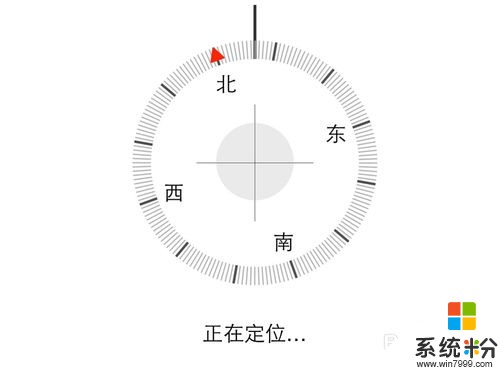 5
5当定位成功以后,可以看到在线设备在地图中的大概位置,如图所示
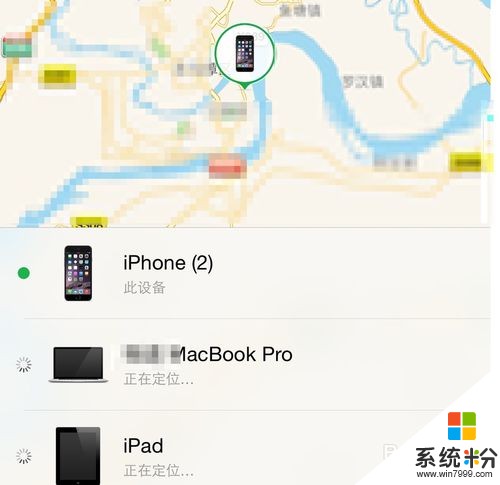 6
6选中想要进行操作的设备,可以远程执行播放声音、打开丢失模式或抹掉 iPhone 的操作。
 7
7所以,当你在电脑上打不开“查找我的 iPhone”时,就可以采用这个方法来解决。如果身边没有多余的 iOS 设备,可以借用朋友或他人的来操作也是可以的。
以上就是如何解决电脑上打不开查找我的iPhone,电脑上打不开查找我的iPhone的解决方法教程,希望本文中能帮您解决问题。
我要分享:
相关教程
- ·查找我的iphone在哪,查找我的iphone如何用 查找我的iphone在哪,查找我的iphone用的方法
- ·查找我的iPhone电脑版,查找我的iPhone下载的方法 查找我的iPhone电脑版,查找我的iPhone如何下载
- ·怎么在网页上“查找我的iphone” 在网页上“查找我的iphone”的步骤
- ·查找我的iphone如何使用 查找我的iphone怎么使用
- ·如何设置“查找我的iPhone”怎么定位iPhone? 设置“查找我的iPhone”定位iPhone的详细步骤
- ·如何解决接上iphone我的电脑里看不到照片 解决接上iphone我的电脑里看不到照片的方法
- ·戴尔笔记本怎么设置启动项 Dell电脑如何在Bios中设置启动项
- ·xls日期格式修改 Excel表格中日期格式修改教程
- ·苹果13电源键怎么设置关机 苹果13电源键关机步骤
- ·word表格内自动换行 Word文档表格单元格自动换行设置方法
电脑软件热门教程
- 1 解决发动车时抖动、发动机亮黄灯有哪些步骤 怎么解决发动车时抖动、发动机亮黄灯
- 2 微信删除聊天记录方法 微信怎么删除聊天记录(史上最全)
- 3 文件在c盘怎么移到d盘 C盘文件夹移动到D盘的步骤
- 4如何截取取超过屏幕尺寸的长图? 截取取超过屏幕尺寸的长图的方法有哪些?
- 5360浏览器今日特卖如何删除 360浏览今日特卖删除教程 360浏览器今日特卖删除 的步骤
- 6短信验证码APP的原理是什么 正规的短信验证码平台是哪个
- 7怎样操作飞跃手机空号筛选软件平台 操作飞跃手机空号筛选软件平台的方法
- 8台式电脑屏幕锁屏怎么设置 怎么在台式电脑上设置定时一键锁屏
- 9word文档自动拼写检查功能怎么取消
- 10电脑的文件怎么传到手机上 如何将电脑上的文件发送到手机
